 Paperi on tahriintunut / Tulostuspinta on naarmuinen
Paperi on tahriintunut / Tulostuspinta on naarmuinen
 Paperi on tahriintunut
Paperi on tahriintunut
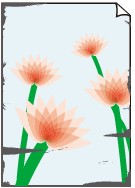 |
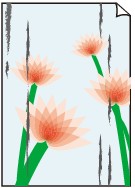 |
|
Tahriintuneet reunat |
Tahriintunut tulostuspinta |

 Tulostuspinta on naarmuinen
Tulostuspinta on naarmuinen

-
Tarkistus 1 Tarkista paperin ja tulostuslaadun asetukset.
-
Tarkistus 2 Tarkista paperityyppi.
Varmista, että käytät tulostukseen sopivaa paperia.
-
Tarkistus 3 Aseta paperi vasta, kun olet suoristanut sen.
Jos käytät Photo Paper Plus Semi-gloss -paperia, aseta yksi arkki kerrallaan tulostimeen sellaisenaan, vaikka paperi olisi käpristynyt. Jos yrität suoristaa paperin rullaamalla, paperin pinta saattaa halkeilla ja tulostuslaatu heiketä.
Käyttämättömät paperit kannattaa sijoittaa takaisin paperipakkaukseen ja säilyttää vaakasuuntaisesti.
-
Tavallinen paperi
Käännä paperi ylösalaisin ja aseta se uudelleen tulostimeen toiselle puolelle tulostamista varten.
-
Muu paperi, kuten kirjekuori
Jos paperin käpristymän korkeus ylittää 3 mm / 0,1 tuumaa (A), paperi saattaa tahriintua tai se ei kulje hyvin. Voit korjata paperin käpristymisen seuraavasti.
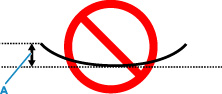
-
Rullaa paperi alla olevan kuvan mukaisesti käpristymiseen nähden vastakkaiseen suuntaan.
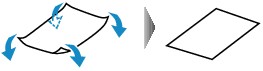
-
Tarkista, että paperi on nyt tasainen.
Suoristetuille papereille kannattaa tulostaa arkki kerrallaan.
-
 Huomautus
Huomautus-
Tulostusmateriaalin tyypin mukaan paperi saattaa tahriintua tai ei kulje hyvin, vaikka se ei ole käpristynyt sisäänpäin. Noudata seuraavia ohjeita ja taivuta paperia ennen tulostusta ulospäin niin, että käpristymän korkeus on enintään 3 mm / 0,1 tuumaa (C). Tämä saattaa parantaa tulostuslaatua.
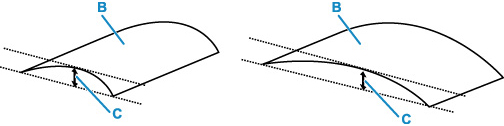
(B) Tulostuspuoli
Ulospäin taivutettu paperi kannattaa syöttää arkki kerrallaan.
-
-
Tarkistus 4 Aseta tulostin estämään paperin hankaus.
Asetuksen säätäminen paperin hankauksen estämiseksi laajentaa tulostuspään ja paperin välistä tilaa. Jos tulostuspinta on hankautunut, vaikka tulostusmateriaali on määritetty vastaamaan paperia, määritä tulostin estämään paperin hankautuminen käyttöpaneelin tai tietokoneen avulla.
Tämä saattaa hidastaa tulostusnopeutta.
* Kun tulostus on päättynyt, peruuta tämä asetus. Muussa tapauksessa se on voimassa tulevissakin tulostustöissä.
-
Käyttöpaneelista:
Paina Asetukset (Setup)-painiketta ja valitse Laitteen asetukset (Device settings) > Tulostusasetukset (Print settings) tässä järjestyksessä ja aseta sitten Estä hankaaminen (Prevent abrasion) -asetukseksi KÄYTÖSSÄ (ON).
-
Tietokoneesta (Windows):
-
Tarkista, että tulostimeen on kytketty virta.
-
Avaa Canon IJ Printer Assistant Tool.
-
Valitse Mukautetut asetukset (Custom Settings).
-
Valitse Estä paperin hankaus (Prevents paper abrasion) -valintaruutu ja valitse sitten OK.
-
Tarkista viesti ja valitse sitten OK.
-
-
Tietokoneesta (macOS):
Säädä Etäkäyttöliittymästä asetus estämään paperin hankaus.
-
-
Tarkistus 5 Jos voimakkuusasetus on suuri, pienennä voimakkuusasetusta ja tulosta uudelleen.
Jos käytät suurta voimakkuutta tavalliselle paperille, paperi saattaa imeä liikaa mustetta ja alkaa aaltoilla, mikä aiheuttaa paperin hankautumisen.
-
Tarkistus 6 Onko taso tai ADF:n lasi likainen?
Puhdista taso tai ADF:n lasi.
 Huomautus
Huomautus-
Jos ADF:n lasi on likainen, paperilla saattaa näkyä mustia juovia alla olevan kuvan mukaisesti.
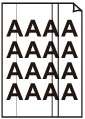
-
-
Tarkistus 7 Onko paperinsyöttörulla likainen?
Puhdista paperinsyöttörulla.
 Huomautus
Huomautus-
Puhdistaminen kuluttaa paperinsyöttörullaa, joten tee tämä toimenpide vain tarvittaessa.
-
-
Tarkistus 8 Onko tulostimen sisäpuoli likainen?
Kaksipuolisen tulostuksen yhteydessä tulostimen sisäosat saattavat tahriintua musteeseen ja tahrata tulosteen.
Puhdista tulostimen sisäpuoli tekemällä alalevyn puhdistus.
 Huomautus
Huomautus-
Voit ehkäistä tulostimen sisäpuolen likaantumisen määrittämällä paperikoon oikein.
-
-
Tarkistus 9 Aseta musteen kuivumisaika pidemmäksi.
Tulostuspinta ehtii kuivua riittävästi, eikä paperi tahriinnu tai naarmuunnu.
-
Windows:
-
Tarkista, että tulostimeen on kytketty virta.
-
Avaa Canon IJ Printer Assistant Tool.
-
Valitse Mukautetut asetukset (Custom Settings).
-
Aseta kuivumisaika vetämällä Musteen kuivumisaika (Ink Drying Wait Time) -liukusäädintä ja valitse sitten OK.
-
Tarkista viesti ja valitse sitten OK.
-
-
macOS:
Aseta odotusaika käyttämällä Etäkäyttöliittymää.
-

